Tworzenie grafiki 3D wymaga nieco więcej niż tylko modelowania obiektów. Istotnym krokiem w procesie malowania 3D jest zrozumienie i rozmieszczenie map UV. W tym samouczku dowiesz się, czym są UV, do czego służą i jak efektywnie rozmieszczać je na płaskim układzie w celu osiągnięcia optymalnego efektu malowania.
Najważniejsze wnioski
- UV to dwuwymiarowe reprezentacje obiektów 3D.
- Efektywne rozmieszczenie UV zapobiega nakładaniu się tekstur.
- Prawidłowe użycie map UV jest kluczowe dla jakości projektowania powierzchni.
Krok po kroku
1. Rozpocznij pracę w BodyPaint
Aby zacząć, potrzebujesz modelu 3D, który będziemy używać w tym samouczku. Zalecam prosty cylinder, który później możesz dostosować do swoich potrzeb. Możesz ustawić wysokość cylindra na około 100 cm i eksperymentować z liczbą segmentów, aby zoptymalizować swój model.
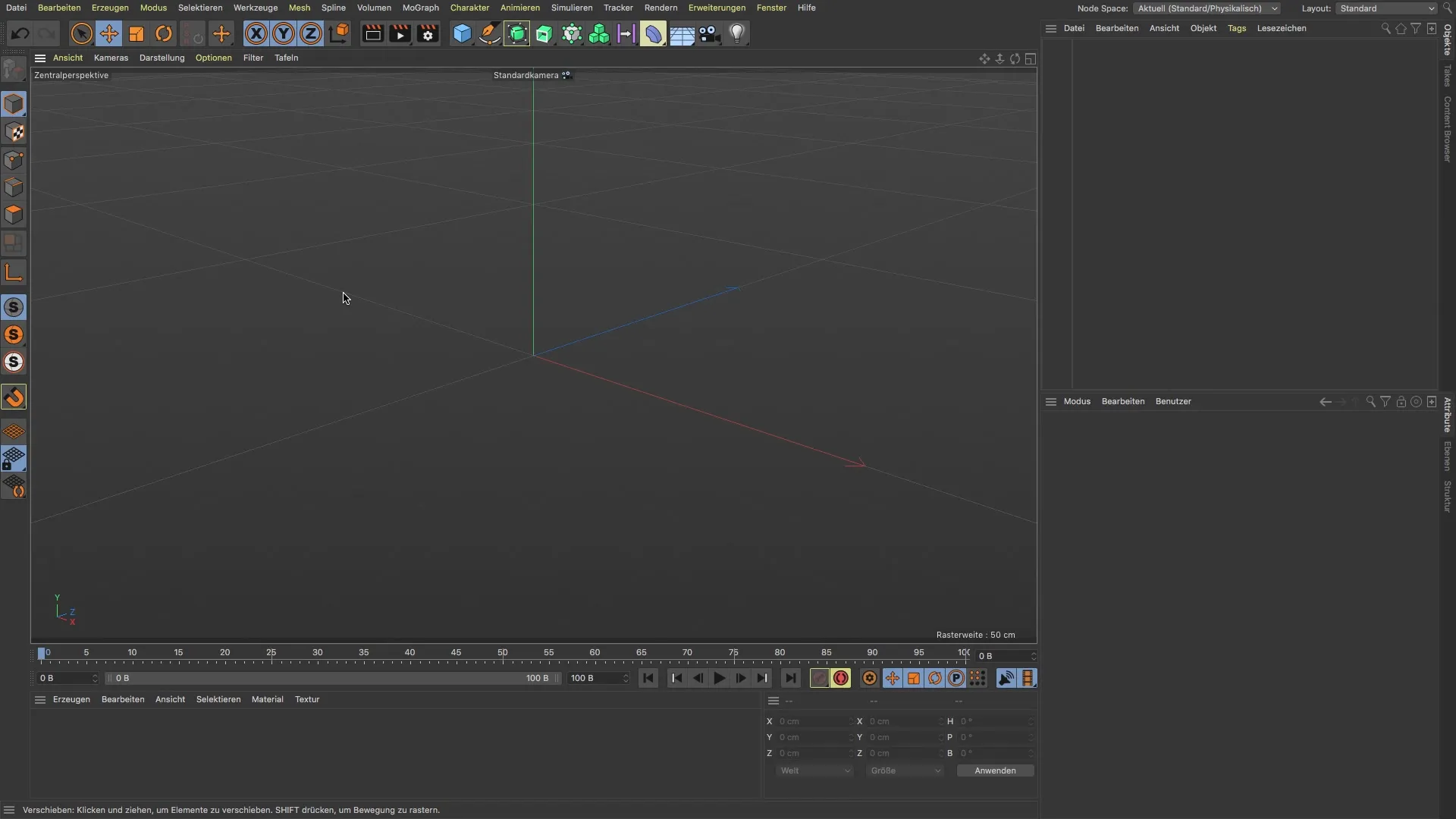
2. Otwórz UV Edit
Po utworzeniu cylindra zaleca się przejście do edytora UV. Ten specjalny element Cinema 4D oferuje własne układ, który pomoże Ci lepiej zarządzać UV twojego modelu. Na górze menu znajdziesz zakładkę „Bodypaint UV Edit”, którą możesz wybrać.
3. Identyfikacja problemu UV
Gdy znajdziesz się w UV Edit, prawdopodobnie zauważysz, że UV twojego modelu, czyli UV, nachodzą na siebie. To najczęstszy problem, z którym borykają się projektanci 3D. UV reprezentują powierzchnię modelu w płaskiej formie 2D, a nakładające się UV mogą powodować nieprawidłowe nałożenie tekstur.
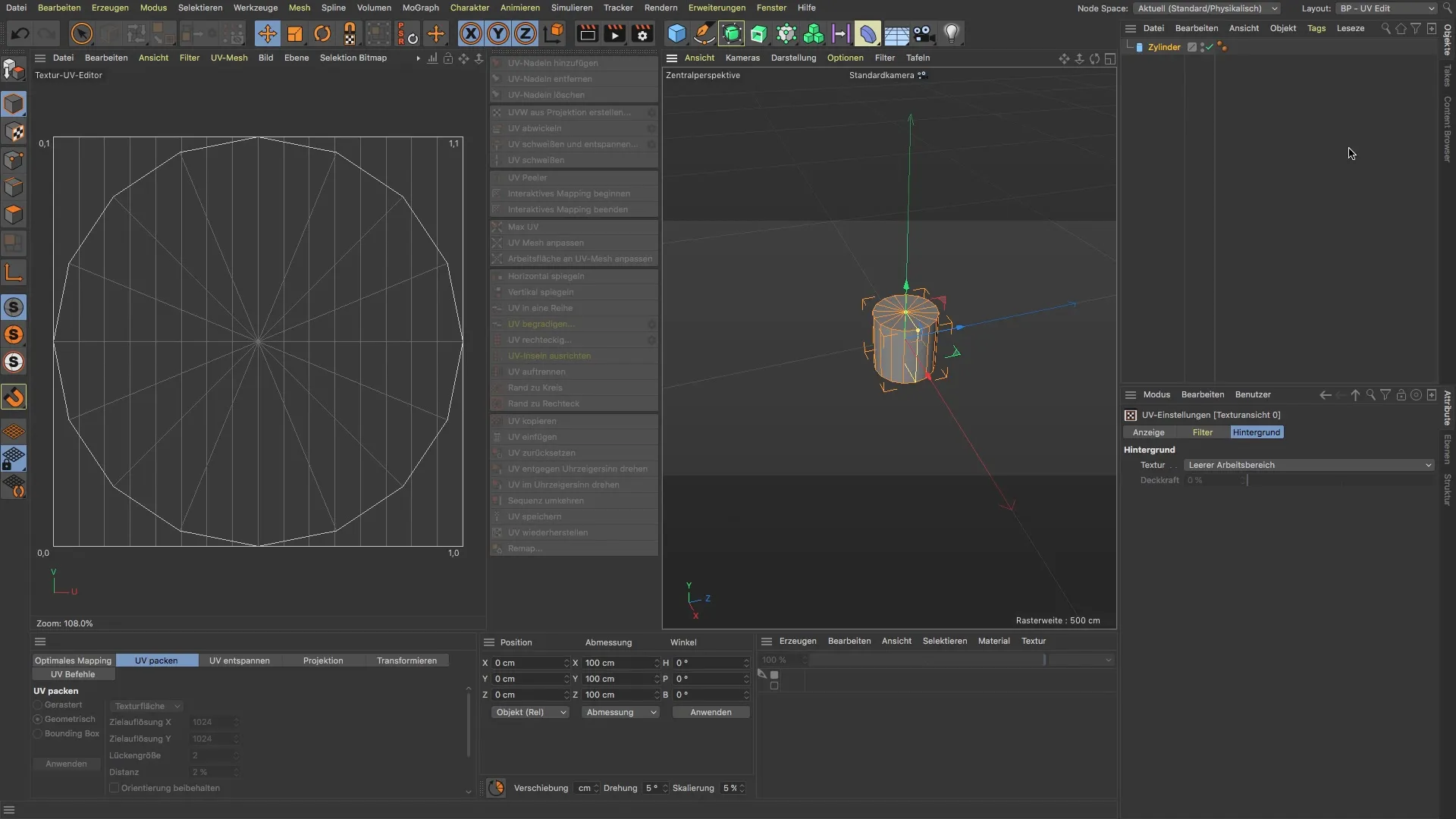
4. Przedstawienie mapy UV
Aby lepiej zrozumieć sytuację, przejdź do tekstur i wybierz opcję „Mapa UV”. Pozwoli Ci to zobaczyć aktualne płaskie rozmieszczenie UV i zilustrować, jak są one rozłożone na twoim cylindrze. Istotne jest zauważenie, że rozmieszczenie nie jest optymalne dla malowania, ponieważ części nałożenia UV na siebie nakładają się.
5. Konwertuj cylindra
Aby dostosować mapę UV, konwertuj cylinder do tagu UV. Ta operacja sprawia, że Cinema 4D rozumie, jak zarządzać UV na modelu 3D. Należy przygotować się na to, że ten krok może chwilę potrwać, ale jest niezbędny do dalszej obróbki.
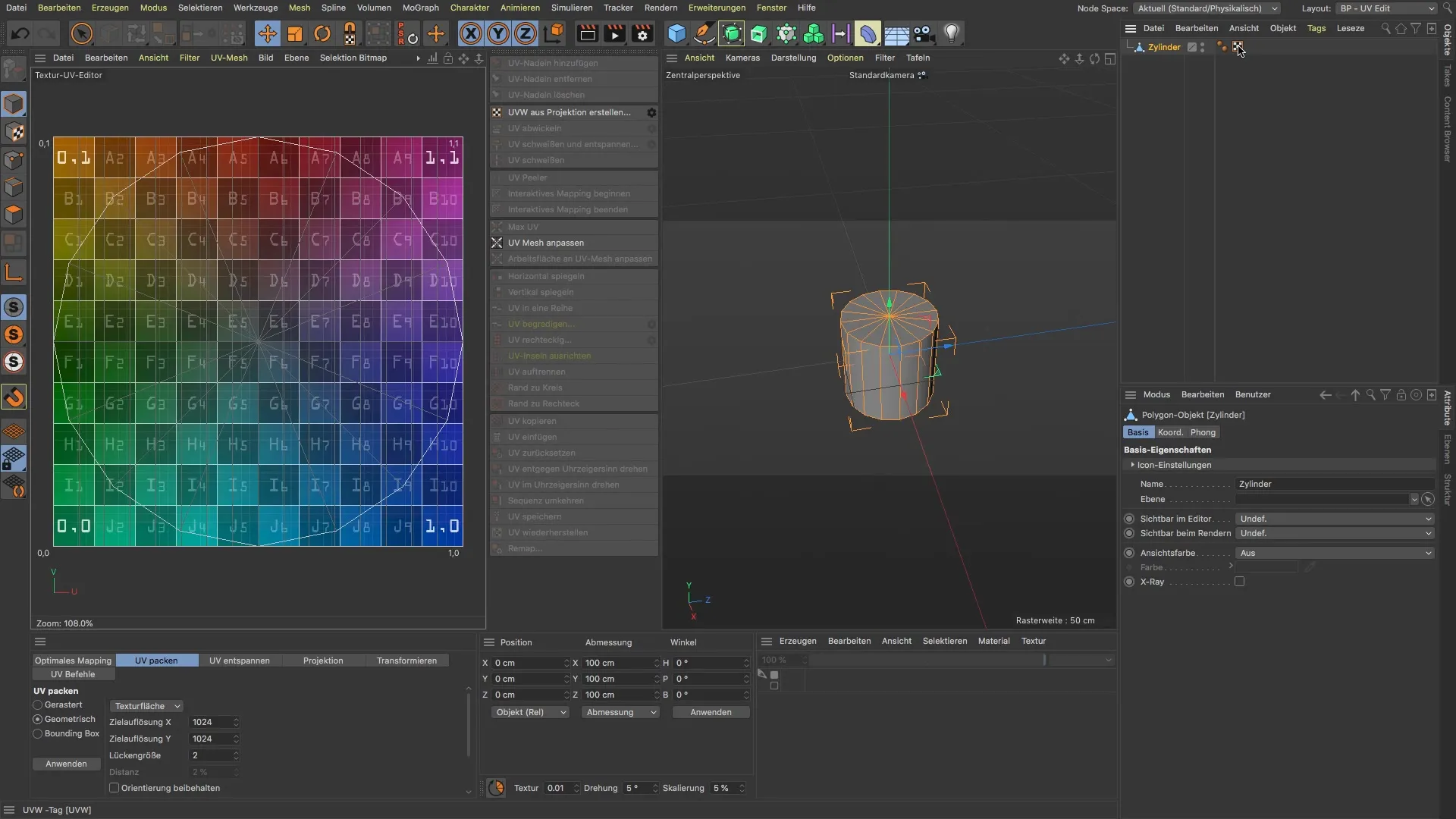
6. Oceń rozkład UV
Po zakończeniu konwersji otrzymasz nowe spojrzenie na swoją mapę UV. UV są teraz równomiernie rozłożone na obiekcie, ułatwiając malowanie. To kluczowe rozmieszczenie zapobiega nakładaniu się i zapewnia poprawne nałożenie tekstur w pożądanych miejscach.
7. Unikanie nakładania się tekstur
Ważne jest, aby upewnić się, że wszystkie części cylindra—szczególnie rura—są równomiernie rozmieszczone. Chcesz, aby UV leżały równolegle obok siebie i nie nakładały się, aby osiągnąć najlepsze rezultaty. Kiedy to zrobisz, będziesz gotowy rozpocząć malowanie.
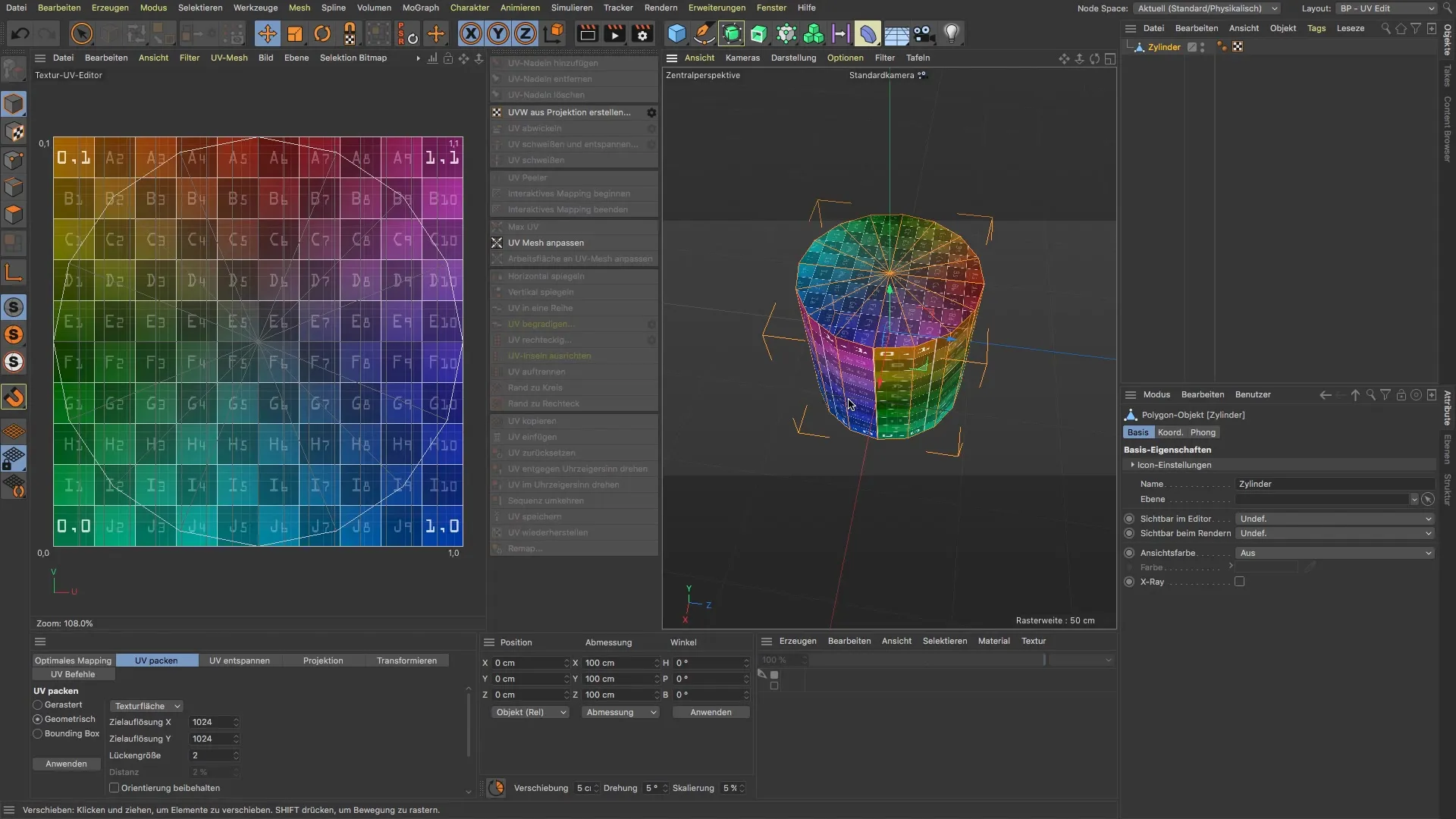
8. Podsumowanie kroków
Teraz masz podstawową wiedzę na temat map UV i wiesz, jak efektywnie zarządzać nimi w Cinema 4D. Nauczyłeś się rozpoznawać problem nakładających się UV i wdrażać rozwiązania, aby osiągnąć optymalne wyniki malowania.
Podsumowanie
W tym samouczku poznałeś podstawy UV i ich znaczenie dla grafiki 3D. Teraz wiesz, jak odpowiednio przygotować i skonfigurować modele cylindrów, aby uniknąć nakładania się tekstur i osiągnąć wysoką jakość projektowania powierzchni.
Najczęściej zadawane pytania
Jaką rolę odgrywają UV w grafice 3D?UV są kluczowe dla poprawnego stosowania tekstur na obiektach 3D.
Jak uniknąć nakładania się w mojej mapie UV?Upewnij się, że UV są równolegle rozmieszczone i nie nachodzą na siebie.
Czy UV można stosować także do skomplikowanych modeli, takich jak postacie?Tak, UV są ważne dla wszelkiego rodzaju modeli 3D, aby poprawnie stosować tekstury.
Czy mapy UV w innych programach oprogramowania są podobne?Koncepcje są podobne, chociaż ich implementacja może się różnić.
Jak długo trwa tworzenie efektywnej mapy UV?Czas ten zależy od złożoności modelu i twojego doświadczenia.


